>>>Link TẢI XUỐNG TRỰC TIẾP
>>>LINK TẢI NHANH
Bạn cần xem có bao nhiêu thiết bị hiện đang kết nối với WiFi nhà bạn và những thiết bị nào bạn có thể xem có ai đó đang sử dụng mạng WiFi hay không. Đọc ngay bài viết dưới đây để biết cách theo dõi bạn có thể dễ dàng ngay trên điện thoại của mình nhé!
Đầu tiênCách kiểm tra số lượng thiết bị với kiểu WiFi tại nhà của bạn
Bước 1: Tải ứng dụng Ai đang trên máy quét mạng Wifi của tôi từ liên kết: Ai đang trên máy quét mạng Wifi của tôi cho Android
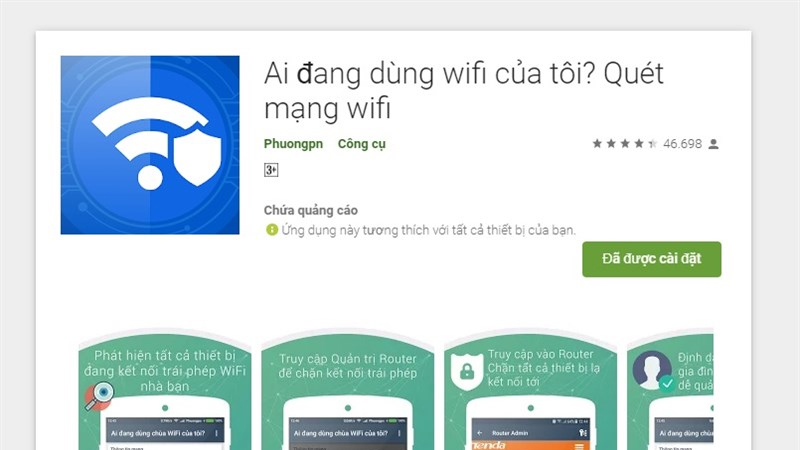
– – Mở ứng dụng Ai đang sử dụng WiFi của tôi? và chọn bài báo quét.
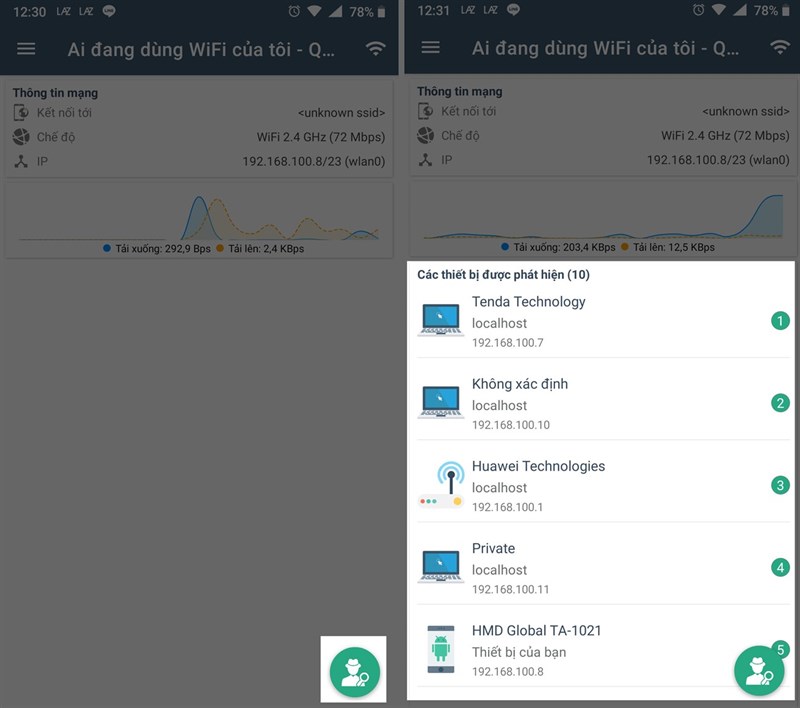
Bước 2: Chọn thiết bị bạn muốn chặn và chọn chi tiết, tiếp tục chọn Chặn thiết bị trong cài đặt bộ định tuyến.
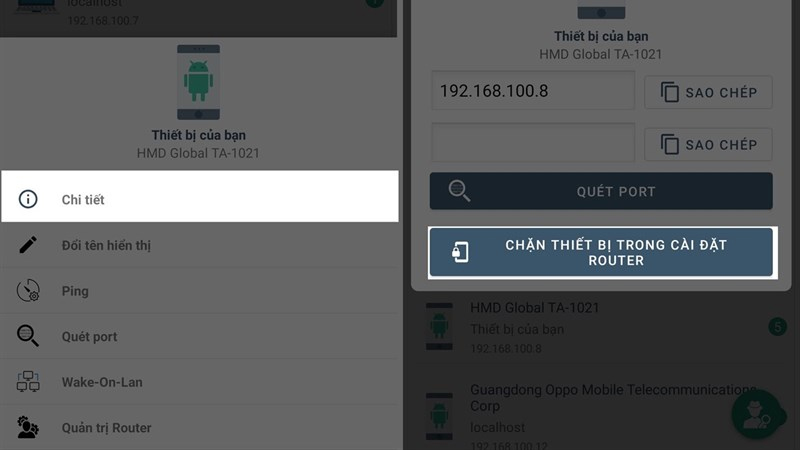
Bước 3: Chỉ cần nhập tên người dùng và mật khẩu của bạn để đăng nhập vào bộ định tuyến và đợi quá trình chặn kết thúc.
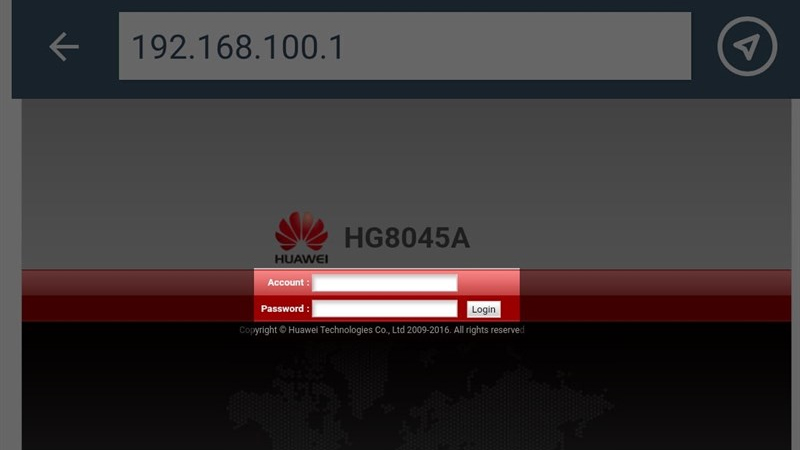
Ngoài các chức năng nêu trên, để chống truy cập, ứng dụng Ai đang sử dụng WiFi của tôi? Nó cũng cung cấp một số tiện ích như thông tin mạng, mật khẩu bộ định tuyến, quản trị bộ định tuyến, ping, … Để sử dụng, bạn chỉ cần chọn biểu tượng ba dấu gạch ngang ở góc trái và chọn mục mình muốn.
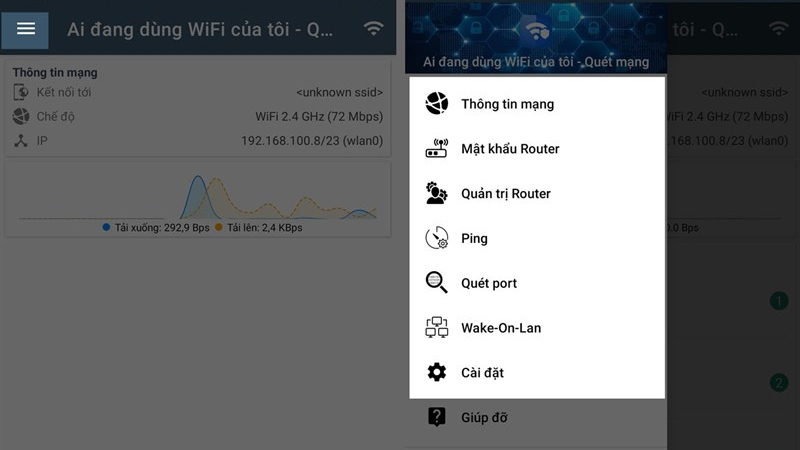
2Cách theo dõi số lượng thiết bị với mô hình WiFi tại nhà của bạn
Bước 1: Tải ứng dụng Ai đang trên máy quét mạng Wifi của tôi từ liên kết: Ai đang trên máy quét mạng Wifi của tôi cho Android
bước 2: Sau khi cài đặt xong, hãy khởi động ứng dụng và kích hoạt Nó truy cập nội dung trên điện thoại của bạn hoặc thông tin về WiFi của bạn.
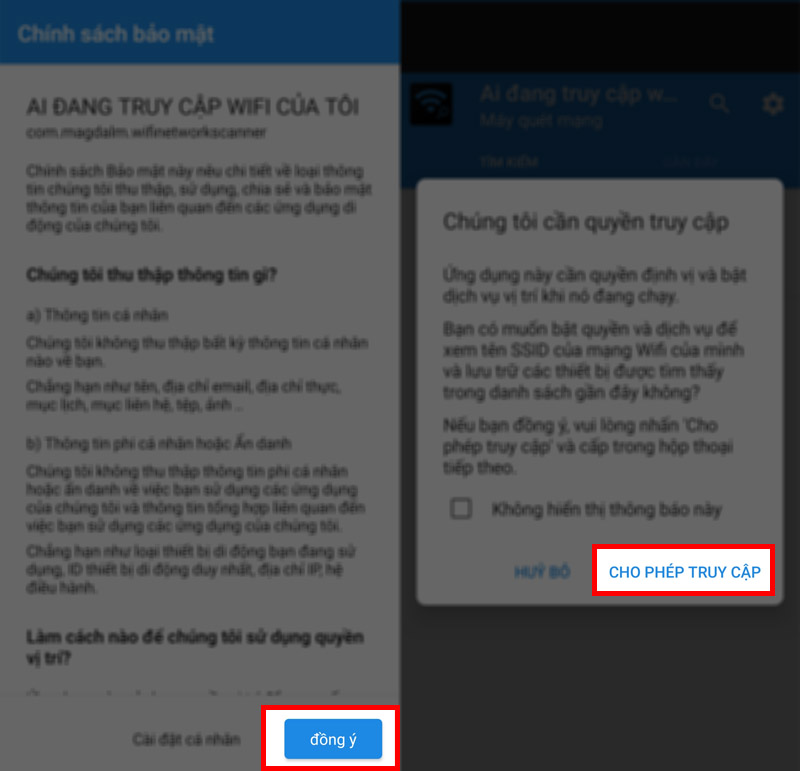
bước 3: Sau khi hoàn thành bước 2, ứng dụng sẽ tải về các thiết bị được kết nối với mạng WiFi gia đình của bạn. Bạn có thể tải lại nó bằng Tải lại biểu tượng ở góc bên phải của màn hình.
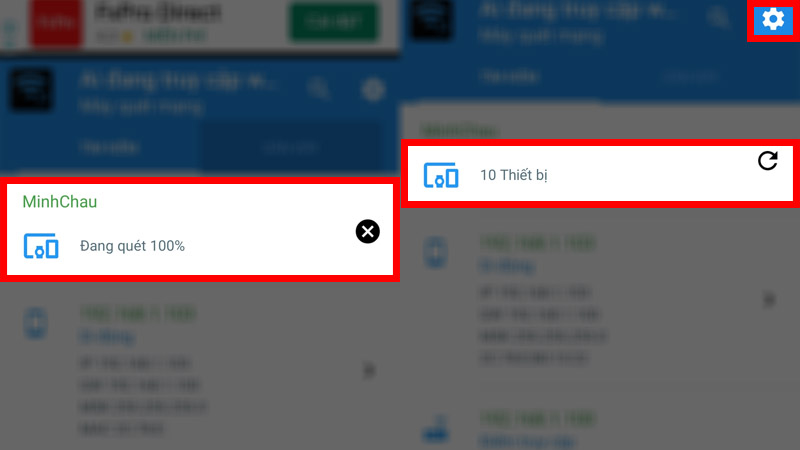
Bước 4: Đi tới cài đặt Biểu tượng cài đặt ở góc trên bên phải và bật mục này Xác định nhà sản xuất thiết bị hoặc hiển thị tên thiết bị và Xem danh sách bình thường để có cái nhìn trực quan và dễ hiểu hơn.
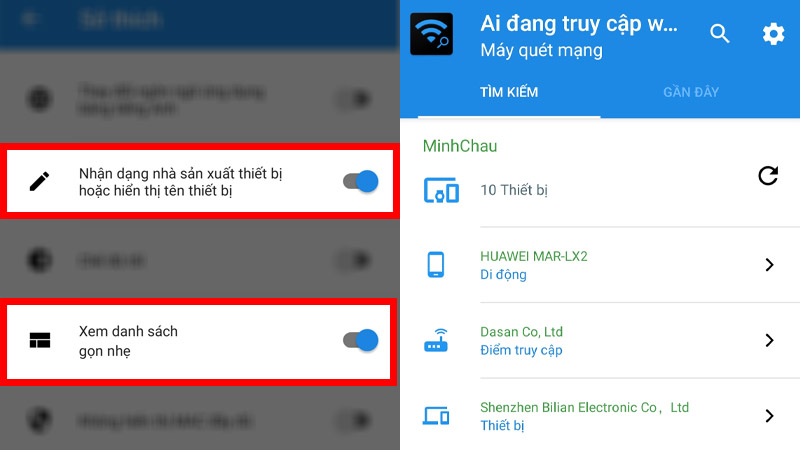
- Bộ định tuyến không dây và modem không dây khác nhau như thế nào?
- Cách ẩn mạng WiFi để bảo mật và hạn chế xâm nhập
- Mẹo để làm cho WiFi nhà bạn nhanh hơn và cực kỳ hiệu quả
Hi vọng với những cách trên sẽ giúp bạn quản lý tốt thiết bị WiFi nhà mình. Nếu có bất kỳ thắc mắc nào, hãy comment bên dưới cho chúng tôi biết nhé!
Tôi là licadho.org-chuyên gia trong lĩnh vực công nghệ máy tính. Các bài viết được tổng hợp và đánh giá bởi các chuyên gia nhiều năm kinh nghiệm, tuy nhiên chúng chỉ có giá trị tham khảo. Chúc Các Bạn Thành Công!
Bạn có thể tham khảo tải game siêu tốc tại :
- https://vzone.vn
- https://mobilenet.vn
- https://wikidown.vn/
- https://dbo.vn
- https://pcguide.vn















